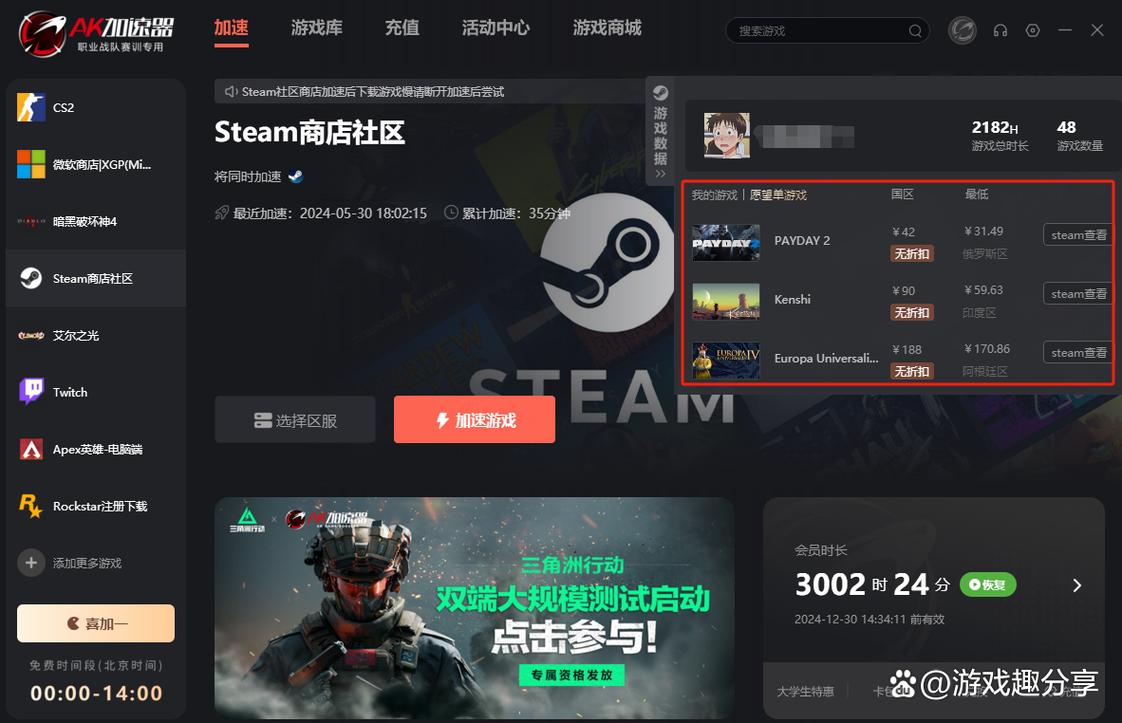Steam游戏下载位置及详细操作步骤
Steam,作为全球最大的数字游戏发行平台之一,为玩家提供了海量的游戏资源。然而,对于许多新手玩家来说,找到并管理Steam游戏的下载位置可能是一个挑战。本文将详细介绍如何在Steam中设置和查找游戏下载位置,并提供详细的操作步骤。
一、设置Steam游戏下载位置
在Steam中,你可以自定义游戏的下载位置,以便更好地管理你的游戏库。以下是设置下载位置的步骤:
- 打开Steam客户端:首先,确保你的电脑上已经安装了Steam客户端,并打开它。
- 进入设置界面:在Steam客户端的左上角,点击“Steam”菜单,然后选择“设置”。
- 选择下载选项:在设置界面中,点击左侧的“下载”选项。
- 更改下载位置:在“内容库”部分,你可以看到当前的游戏库文件夹。点击“Steam库文件夹”按钮,然后选择“添加库文件夹”来添加一个新的游戏下载位置。在弹出的对话框中,选择你想要设置的新文件夹位置,点击“选择”即可。
二、查找已下载游戏的位置
如果你已经下载了一些游戏,但忘记了它们被保存在哪个文件夹中,可以按照以下步骤进行查找:
- 打开游戏库:在Steam客户端中,点击顶部的“库”选项,查看你的游戏列表。
- 选择游戏:在游戏列表中找到你想要查找位置的游戏,右键点击它。
- 查看属性:在弹出的菜单中选择“属性”选项。
- 定位游戏文件:在属性窗口中,切换到“本地文件”选项卡。你会看到一个“浏览本地文件”的按钮,点击它即可直接打开游戏所在的文件夹。
三、管理游戏下载位置
为了更好地管理你的游戏库,你可以随时添加、删除或移动游戏库文件夹。以下是一些管理技巧:
- 添加新文件夹:如前所述,通过“设置”->“下载”->“Steam库文件夹”->“添加库文件夹”来添加新的游戏下载位置。
- 删除文件夹:在“Steam库文件夹”列表中,选中你想要删除的文件夹,然后点击右侧的“删除”按钮。请注意,删除文件夹并不会删除其中的游戏文件,但会影响Steam对该文件夹的管理。
- 移动游戏:如果你想要将游戏从一个文件夹移动到另一个文件夹,可以在游戏属性中的“本地文件”选项卡下选择“移动安装文件夹”,然后选择新的目标文件夹。
小贴士
为了保持系统的整洁和高效,建议将游戏下载位置设置在一个有足够空间的硬盘分区上,并避免将其设置在系统盘(通常是C盘)上,以免占用系统资源。
通过以上步骤,你应该能够轻松地设置和管理Steam游戏的下载位置。希望这篇文章能帮助你更好地管理你的游戏库,享受更加流畅的游戏体验。